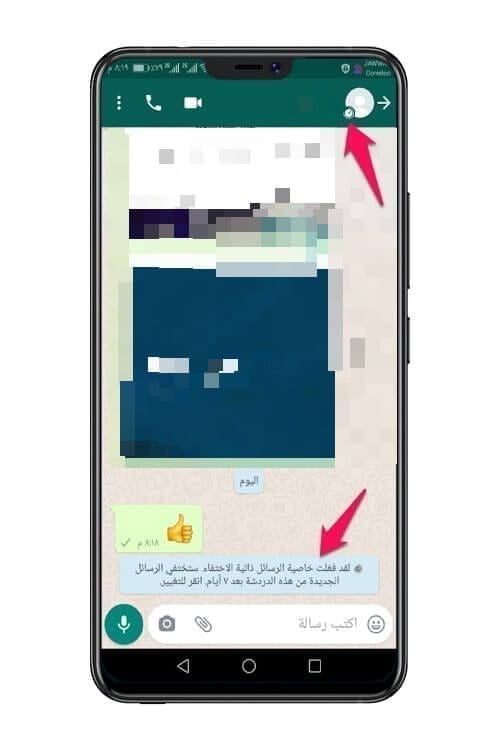الرسائل الصوتية لا تعمل في واتس آب ؟ إليك أبرز 8 حلول
الرسائل الصوتية لا تعمل في واتس آب ، الرسائل الصوتية هي وسيلة ملائمة لإرسال المعلومات عبر تطبيق WhatsApp. إذا كنت تواجه كسلًا في ارسال رسالة نصية عبر التطبيق أو كان هناك الكثير من الكلام الذي يحتاج إلى كتابة. فما عليك سوى إرسال رسالة صوتية بكل سهولة وبصوتك. فهذا الامر يعتبر موفر للوقت، فكما الرسائل النصية، يمكن الوصول دائمًا إلى الرسائل الصوتية ويمكن إعادة تشغيلها في أي وقت، أو حتى إعادة ارسالها إلى محادثات أخرى. وهذا إلى أن يتم حذفها بواسطة المرسل أو المستلم. ولكن هناك بعض المشاكل التي من الممكن أن تتسب لنا في منعنا من ارسال هذه الرسائل الصوتية عبر تطبيق واتس آب. ولكن هناك بالتأكيد الكثير من الحلول لذلك. وإليكم في هذا الموضوع 8 حلول أكيدة لحل مشكلة الرسائل الصوتية في واتس آب.
الرسائل الصوتية لا تعمل في واتس آب ؟ إليك أبرز 8 حلول
يمكنك تجربة الحلول التالية واحدة تلو الأخرى. فهنا لديك ثمانية حلول ويكفي فقط أن تقوم بتجربتها إلى أن تجد الحل المناسب الذي قام بحل لك هذه المشكلة التي أرهقتك في واتس آب وفي الرسائل الصوتية بالتحديد Voice Messages.
1- ارفع درجة الصوت في الهاتف إلى أعلى حد
إذا كنت تقوم بتشغيل الرسالة الصوتية في واتس آب ولكنك لا تستمع إلى أي صوت يخرج من الهاتف فتأكد من أن مستوى صوت هاتفك ليس منخفضًا أو مكتومًا. ارفع مستوى صوت مكبر الصوت في هاتفك وحاول مرة أخرى. إذا كنت تستخدم سماعات رأس مع زر مخصص لكتم الصوت، فيجب عليك أيضًا التأكد من عدم الضغط على هذا الزر بالتحديد عن طريق الخطأ. أما في حال كنت تستخدم سماعات أذن لا سلكية فتأكد من أنك لم تقم بكتم الصوت في هذه السماعات. وقم بالمحاولة مرة أخرى.
2- عمل فرض إغلاق لتطبيق واتس آب Force-Close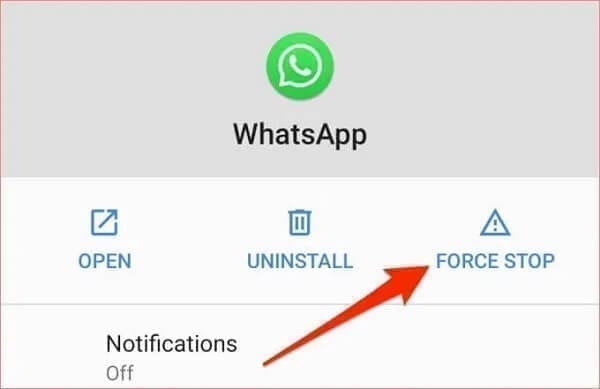
عندما لا يستجيب WhatsApp أو عندما تتوقف بعض ميزاته فجأة عن العمل، فإن فرض إيقاف التطبيق قد يعيده إلى الوضع الطبيعي. بالنسبة لأجهزة الآيفون التي تعمل بنظام iOS، أغلق تطبيق WhatsApp كما تفعل مع أي تطبيق آخر وأعد فتحه. اما في الهواتف التي تعمل بنظام الأندرويد، فلا بد من الدخول إلى إعدادات الهاتف، ومن ثم التطبيقات واختيار تطبيق الواتس لديك ومن ثم اختيار فرض الإيقاف. قم الآن بمعاودة المحاولة وتشغيل الرسالة الصوتية في واتس آب أو ارسال رسالة صوتية وتأكد من حل هذه المشكلة.
3- مسح ذاكرة التخزين المؤقت cache لتطبيق واتس آب في الأندرويد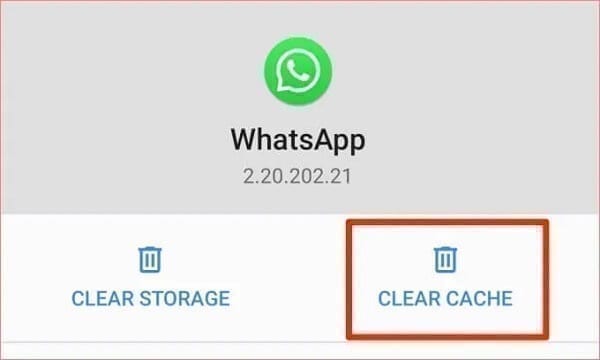
يقوم WhatsApp بتخزين المعلومات المؤقتة في ملفات ذاكرة التخزين المؤقت في هاتفك الأندرويد. فعلى الرغم من أن ملفات ذاكرة التخزين المؤقت تساعد في تحسين سرعة WhatsApp وتجربة الاستخدام لهذا التطبيق بشكل عام. إلا أنها قد تتسبب أيضًا في تعطيل التطبيق بشكل مفاجئ ولا سيما في حالة تلف ملفات ذاكرة التخزين المؤقت. ولهذا قد نواجه أننا قد لا نستطيع ارسال أو تشغيل الرسائل الصوتية في تطبيق واتس آب. ولهذا أسهل حل ممكن القيام به هو حذف ذاكرة التخزين المؤقت للتطبيق من خلال إعدادات الهاتف.
4- التأكد من منح الصلاحيات للمايك في تطبيق واتس آب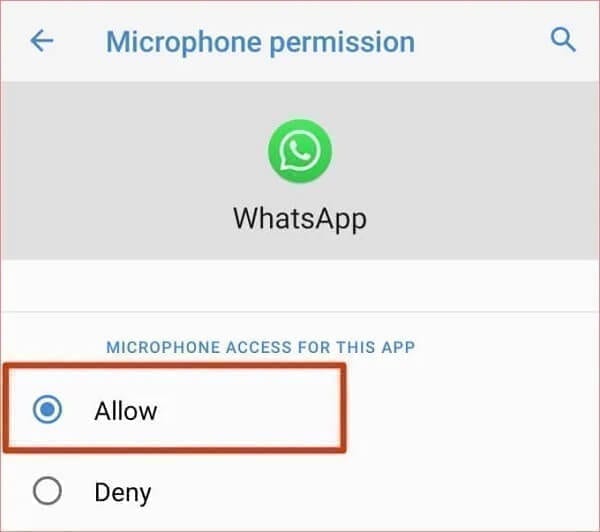
في أي تطبيق من التطبيقات التي نقوم بتثبتها في الهاتف، لا بد من وجود بعض من الأذونات التي تحتاج إلى أن تسمح لها في الهاتف من أجل أن يعمل هذا التطبيق بصورة صحيحة لديك. وهنا في تطبيق واتس آب سنجد أن يطلب صلاحيات الوصول إلى المايك من أجل السماح لك بإرسال الرسائل الصوتية واستقبال المكالمات وارساله. وهنا يجب عليك أن تقوم بالدخول إلى اعدادات الهاتف والتأكد من منح صلاحيات الوصول للمايك في تطبيق واتس آب Whatsapp.
5- تحقق من توفُر مساحة تخزين كافية
من الأمور التي يجب أن نكون على دراية بها، أن تطبيق واتس آب بتطلب أن تتوفر على مساحة تخزين كافية في هاتفك. وذلك من أجل استقبال الرسائل في التطبيق لديك وتشغيلها. حيث ان عدم توفر مساحة في الهاتف سيمنعك من استقبال الرسائل بل وحتى ارسالها أيضًا. ولهذا يجب أن تحاول دائمًا تفريغ مساحة الهاتف لديك لكي تتجنب مواجهة أي مشكلة في الرسائل الصوتية أو حتى أي رسائل في تطبيق Whatsapp.
6- أغلق التطبيقات الأخرى في الهاتف
إذا لم تتمكن من تسجيل الرسائل الصوتية ، فقد يكون ذلك بسبب استخدام تطبيق آخر لميكروفون هاتفك. ولهذا أغلق التطبيقات التي قد تستخدم ميكروفون هاتفك وحاول تسجيل الرسالة الصوتية مرة أخرى وارسالها إلى الطرف الآخر الذي تود ارسال الرسالة إليه. تشمل التطبيقات التي يجب أن تبحث عنها تطبيقات التسجيل الصوتي وتطبيقات محادثات الفيديو وتطبيقات تسجيل الشاشة وغيرها من التطبيقات الأخرى.
7- أعد تشغيل هاتفك
من الحلول التي من الممكن أن تكون مناسبة لأي مشكلة في أي تطبيق هي إعادة تشغيل الهاتف. حيث أن هذه العملية تعمل على تصحيح أي مشاكل في الهاتف غير مرئية بالنسبة لك. حيث أن فترات التشغيل الطويلة من الممكن أن تعيق عمل بعض خدمات الهاتف، بل وتداخلها مع بعضها البعض. ولهذا عملية إعادة الهاتف ستكون بمثابة عمل ضبط كامل لكافة الخدمات في الهاتف ومن ضمنها حل مشكلة ارسال واستقبال الرسائل الصوتية في تطبيق واتس آب.
8- تحديث تطبيق WhatsApp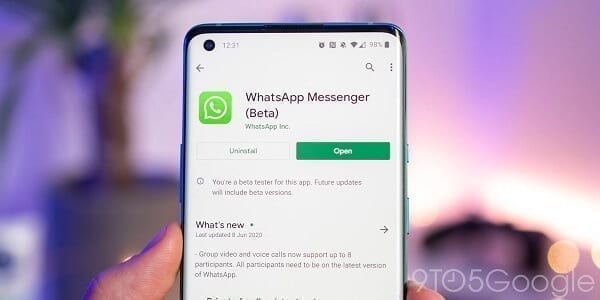
يجب عليك التأكد من أنك قمت بتثبيت أحدث نسخة من تطبيق واتس آب. حيث أن كل اصدار جديد يتم طرحه من قبل الشركة المالكة يكون الهدف منه تصحيح بعض الأخطاء في التطبيق. ولهذا نجد أنه تتوالى التحديثات للتطبيقات لحل مشاكل المستخدمين. ومن المشاكل التي سيتم حلها مع تحديث تطبيق واتس آب من خلال متجر التطبيقات سواء لهواتف الأندرويد أو الآيفون هي مشكلة الرسائل الصوتية. ولهذا حدث التطبيق وقم بمعاودة المحاولة مرة أخرى.
تحميل تطبيق واتس آب للأندرويد
تحميل تطبيق واتس آب للآيفون
كيفية تفعيل ميزة الرسائل ذاتية التدمير في واتس آب Disappearing Messages
تفعيل ميزة الرسائل ذاتية التدمير في واتس آب ، لا شك أن تطبيق واتس آب يعتبر واحد من أفضل تطبيقات المراسلة الفورية المتوفرة لهواتف الأندرويد وهواتف الآيفون التي تعمل بنظام iOS. حيث أثبت هذا التطبيق جدارته وقوته في تقديم الخدمة التي يعمل بها. كما أنه قام مؤخرًا بتوفير بعد من المزايا والخصائص التي سبق وأن تحدثنا عنها في موضوع سابق في الموقع. ومن ضمن هذه المزايا الجديدة التي عرضها التطبيق هو توفيره لميزة الرسائل ذاتية التدمير Disappearing Messages. حيث سنتعرف أكثر على هذه الميزة بالتحديد وكيفية تفعيلها في هواتف الأندرويد والآيفون.
هل ميزة الرسائل ذاتية التدمير في واتس آب متوفرة للجميع؟
سيتراود هذا السؤال بالتأكيد إلى ذهن الكثير منكم، فيما إذا كانت هذه الميزة الجديدة قد أصبحت لجميع المستخدمين. بالتأكيد تقوم معظم الشركات وليس فقط واتس آب بتجربة بعض من المزايا الجديدة على فئة معينة من المستخدمين. ولكن بعد أن يتأكدوا ويتثبتوا من نجاحها يتم عرضها لجميع المستخدمين. وهذا ما حدث بالفعل مع ميزة الرسائل ذاتية التدمير في واتس آب Whatsapp. حيث أنها أصبحت الآن متاحة لكافة المستخدمين في كافة أنحاء العالم.
تقوم فكرة ميزة Disappearing Messages على أنه بمجرد تفعيلها لأحد المستخدمين فإنه سيتم حذف الرسائل التي يتم إرسالها للمستخدم وذلك بعد 7 أيام بالتحديد. هناك من كان يعتقد أن هذه الرسائل سيتم حذها بعد مدة قصيرة على غرار التطبيقات الأخرى، ولكن هذا ليس متاح بعد. ولربما نرى أنه قدم تم تحديث يسمح بذلك في قادم الشهور القليلة.
لازالت ميزة إخفاء الرسائل في واتس آب هذه فكرة مستجدة في التطبيق، ولكن هناك تطبيقات أخرى غير معروفة قد ظهرت فيها هذه الخاصية منذ مدة كبيرة. ولكن ما أرادت فعله شركة فيس بوك Facebook القائمة على تطبيق واتس آب هو أن تقدم هذه الميزة على غرار ما تم عرضه في تطبيق المحادثة الشهير مسنجر فيسبوك. وفي هذا الموضوع سنتعرف على كيفية تفعيل هذه الميزة الجديدة في تطبيق واتس آب. حيث ستنال هذه الخاصية الجديدة على إعجاب الكثيرون والذين سيرونها خطوة في الاتجاه الصحيح.
كيفية تفعيل ميزة الرسائل ذاتية التدمير في واتس آب Disappearing Messages
تتوفر الميزة الجديدة الآن لجميع مستخدمي WhatsApp على Android وiOS وويب أيضًا. لذا، في هذه المقالة، سنشارك دليلاً مفصلاً حول كيفية تمكين الرسائل ذاتية التدمير واستخدامها على WhatsApp.
خطوات التفعيليجب عليك أن تقوم أولًا بتفعيل تطبيق واتس آب على هاتفك مهما كان نظام التشغيل الذي تعمل به. حيث أن هذه الخطوة ستساعدك في إظهار الميزة الجديدة في التطبيق.
تحديث واتس آب للأندرويد
تحديث واتس آب للآيفون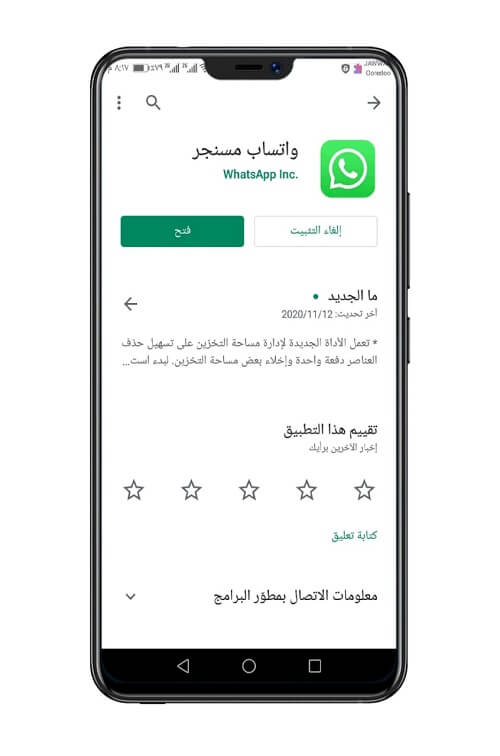
الآن بعد أن يتم التحديث قم بالدخول إلى التطبيق. هنا قم بالدخول إلى جهة الاتصال التي تود أن تقوم بتفعيل ميزة الرسائل ذاتية التدمير فيها. ومن الزاوية العلوية قم بالنقر على الثلاث النقاط العمودية.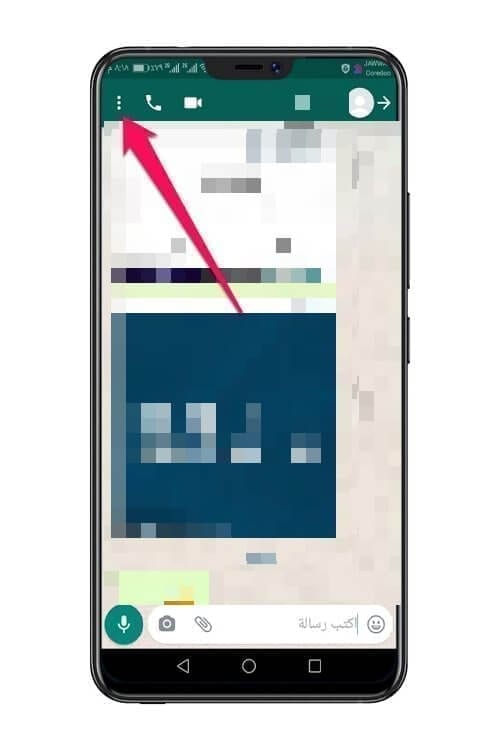
ستنبثق لك قائمة الآن، فمنها قم بالدخول إلى خيار عرض جهة الاتصال. وذلك من أجل الدخول إلى إعدادات جهة الاتصال تلك.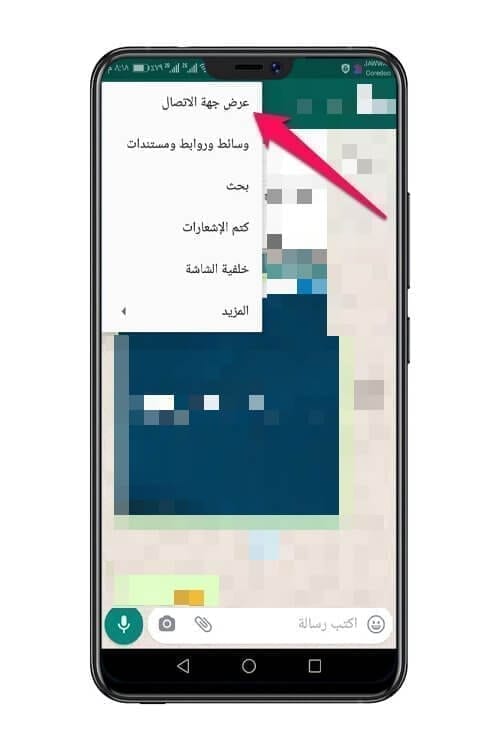
ومن الواجهة الجديدة ستلاحظ في الأسفل ظهور خيار جديد وهو الرسائل ذاتية الاختفاء. فقط قم بالضغط على هذا الخيار الجديد.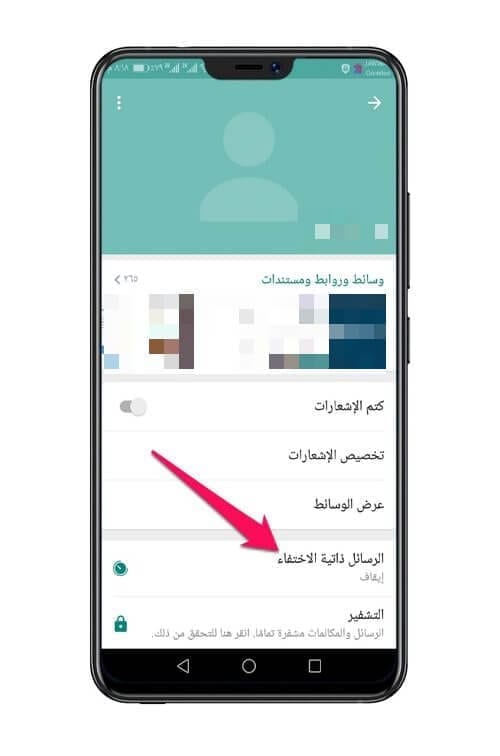
ستظهر لك الآن لائحة تخبرك ببعض الملاحظات حول ميزة الرسائل ذاتية الاختفاء. وكم هي المدة التي ستختفي بها الرسائل، وكيفية عملها لديك. فقط اضغط على كلمة متابعة.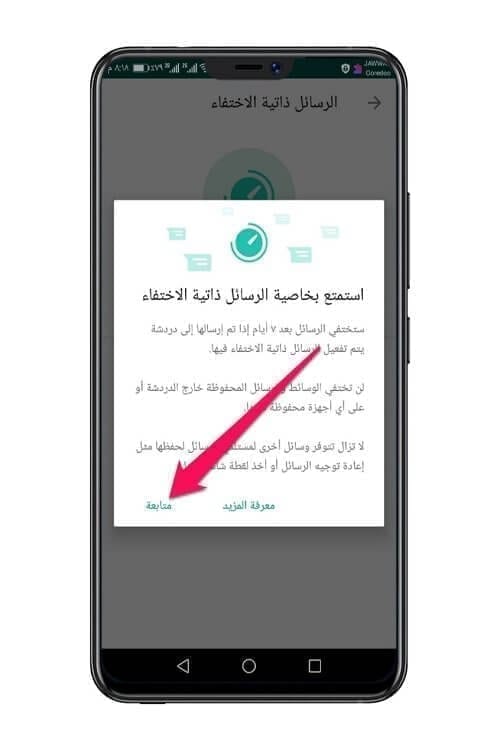
وبهذا يمكنك تفعيل ميزة الرسائل ذاتية الاختفاء Disappearing Messages، فقط قم بتحديد خيار تفعيل ومن ثم العودة إلى جهة الاتصال تلك.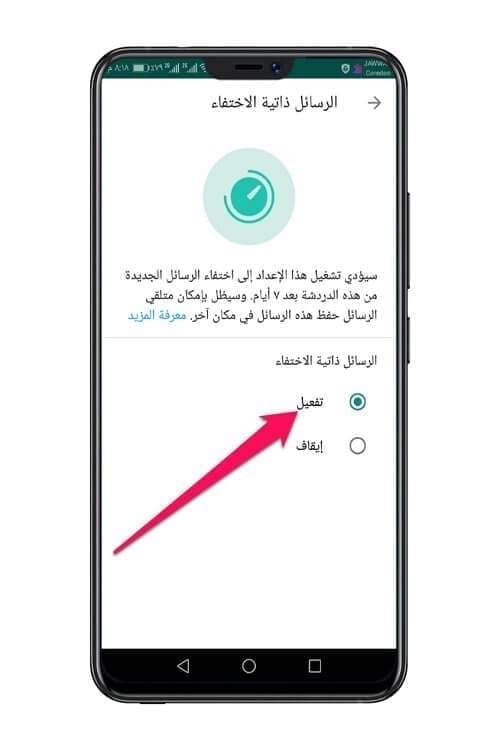
ستلاحظ الآن أنه قد ظهر لك ملاحظة بأن ميزة الرسائل ذاتية التدمير قد بدأت بالعمل. كما وستشاهد أيقونة ساعة مؤقت في الصورة الخاصة بجهة الاتصال. فكل الرسائل التي ترسلها لجهة الاتصال تلك ستختفي بعد 7 أيام بالتحديد من تاريخ الارسال.